Программа для восстановления файлов с APFS, HFS+ дисков
Случайно удалили файлы? Стерли (отформатировали) диск или отдельный том (раздел) на macOS? Ищете программу для восстановления данных для MacBook, iMac, Mac Pro или Mac Mini? Хотите восстановить файлы с APFS, HFS+ диска или получить доступ к этим файловым системам в Windows?
Начиная с 04.12.2024, программа Hetman MACOS Recovery™ больше не поддерживается и недоступна для загрузки.
Для восстановления утраченных данных рекомендуется использовать Hetman Partition Recovery™.
Спасибо за то, что выбираете наши продукты!
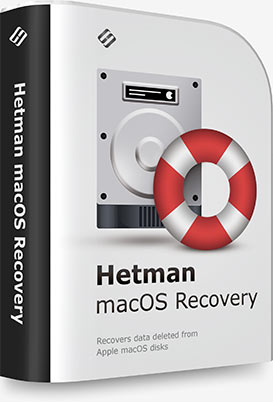
Программа восстанавливает удаленные файлы с любых носителей, отформатированных в ОС Apple macOS. Утилита поддерживает все версии файловых систем APFS и HFS+, и вернет удаленные с помощью ⌘Cmd + Delete файлы. А также файлы, которые утеряны после очистки Корзины или удаленные без использования Корзины, с помощью ⌥Option (Alt) + ⌘Cmd + Delete.
Случайное форматирование (стирание) диска, флешки или карты памяти, не уничтожают информацию бесследно. Алгоритмы MACOS Recovery™ получают доступ к данным, утерянным в результате разбития диска на новые разделы или переустановки ОС macOS. Вам необходимо только подключить диск к компьютеру с ОС Windows, и программа получит доступ ко всем файлам на нем, как существующим, так и удаленным. Вы также можете установить программу на Boot Сamp раздел или виртуальную машину Parallel.
Программа проанализирует любые устройства с файловыми системами APFS и HFS+, которые используют macOS Catalina, Mojave, Sierra, Capitan, Yosemite, Mavericks, Lion, Leopard, Tiger, Panther, и т.д.


Утилита восстановит данные удаленные, заблокированные или зашифрованные вирусом (Ransomware): WannaCry, Petya, FileCoder, Filezip, Patcher, KeRanger, Gopher, Mabouia, FBI scam. Начиная с версии OS X El Capitan, Apple внедрила защиту целостности системы (Apple's System Integration Protection), которая запрещает доступ к папкам: /Система, /usr, /bin, /sbin, /var. MACOS Recovery™ использует низкоуровневый доступ к диску и позволяет вернуть любые файлы.

Отключение питания MacBook, iMac или Mac Pro во время работы с диском, приводит к потере файлов, сбою файловой системы или блокировки загрузки системы. Программа позволяет прочитать файловую систему и восстановить данные, даже если MacOS не загружается.

Зацикливание установки (которое блокирует загрузку системы), переход с HFS на файловую систему APFS, установка обновления до High Sierra или Mojave, всё это может привести к утере доступа к данным пользователя – документам, фотографиям, архивам и т.д. Перед любым обновлением необходимо сделать резервное копирование данных. И если у вас нет бекапа – воспользуйтесь MACOS Recovery™.

Изменение схемы таблицы разделов на другую возможно как в результате ошибки пользователя, так и в том случае, если программы не знают о существовании GPT или APM. Удаление APM или GPT возможно даже в результате подключения или инициализации диска на другом устройстве с Windows, Linux или другой системой. Не все операционные системы могут провести загрузку с диска с GPT или APM. MACOS Recovery™ поддерживает APM, GPT и MBR разделы, и восстановит доступ к файлам на диске.

Программа восстанавливает данные, которые удалены c массивов RAID (Apple Raids), CoreStorage и Fusion Drive. Поддерживая традиционные жесткие диски и SSD, различные карты памяти и USB флешки, MACOS Recovery™ является универсальным решением для данных в MacOS.

Ошибка при выборе раздела во время удаления или форматирования, часто становится причиной утери данных. Изменение размеров логического раздела или файловой системы, удаление или создание новых разделов в Дисковой утилите (командами fdisk, diskutil в консоли) не удаляют данные бесследно. Воспользуйтесь нашей программой для восстановления.

Появление «битых» секторов или неправильная работа программного обеспечения, могут внести изменения в блоки данных файловой системы. Изменение всего нескольких байт информации могут сделать весь диск не доступным для операционной системы: он будет отображаться как RAW раздел. MacOS предлагает отформатировать диск, если его файловая система не известна. Для восстановления файлов воспользуйтесь MACOS Recovery™.
MACOS Recovery™ поддерживает как файловые системы компании Apple (APFS, HFS+, HFS), так и FAT/exFAT, которые используются для карт памяти телефонов, фотоаппаратов и видеокамер, и т.д. Программа полностью закроет вашу потребность в безопасности данных Mac устройств.
Программа восстанавливает удаленные файлы независимо от расширения:
- Документы: *.doc /*.docx, *.xls /*.xlsx, *.ppt/*.pptx, *.rtf/*.rtfd, *.pdf, *.odp, *.epub, *.key, и т.д.;
- Файлы образов: *.dmg, *.cdr, *.iso, *.udf, *.vcd, и т.д.;
- Изображения и иконки: *.heic, *.jpeg, *.jpg, *.icns, *.png, *.psd, *.ico, *.svg, *.tif, и т.д.;
- Видео и аудио файлы: *.heivc, *.qt, *.mp4, *.m4v, *.mov, *.mpg, *.mpeg, *.wmv, *.avi, *.asf, *.caf, *.mp3, *.m4a, *.m4R, *.ac3, *.wav, *.ts, *.m4v, *.aiff, *.au, *.mkv, *.wav, *.mid, *.midi, *.vob, и т.д.;
- Приложения: *.app, *.pkg, и т.д.;
- Архивы: *.sit/*.sitx, *.sea, *.zip, *.7z, и т.д.;
- Файлы шрифтов: *.fnt, *.fon, *.otf, *.ttf и т.д.;
- Файлы скриптов, настроек и исходных кодов: *.c, *.php, *.js, *.htm, *.css, *.bak, и т.д.
Интерфейс MACOS Recovery™ напоминает окно MacOS Finder, в котором отображаются обнаруженные на диске файлы и папки. Удаленные объекты помечены красным крестиком. Для поиска восстанавливаемых фалов, вы можете воспользоваться поиском или фильтрацией результатов. Вернуть информацию так же просто, как скопировать файлы из папки в папку.
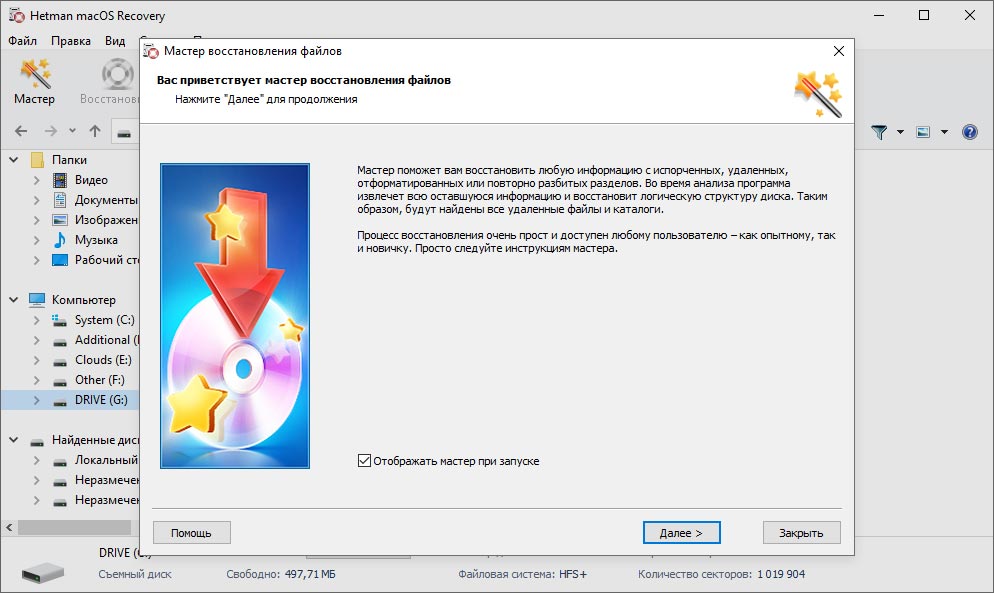
Утилита восстанавливает информацию как с жестких и SSD, так и гибридных SSHD дисков, а также карт памяти и USB флешек отформатированных в Apple macOS. Поддерживает анализ с дисков виртуальных машин, а также популярных образов дисков.
SSHD диски
USB диски
флешки
памяти
массивы
машины
MACOS Recovery™ отображает пользователю все файлы доступные для восстановления после анализа диска. Вы можете просмотреть содержимое файла, дату его создания и редактирования, и другую служебную информацию. Утилита отображает в окне дополнительного просмотра большинство популярных документов, изображений, видеофайлов и архивов.
В HEX-редакторе можно открыть любой файл и проанализировать его содержимое прямо внутри программы. В редакторе можно открыть диск и просмотреть найденные элементы файловых систем (например, контейнер или суперблок диска APFS).
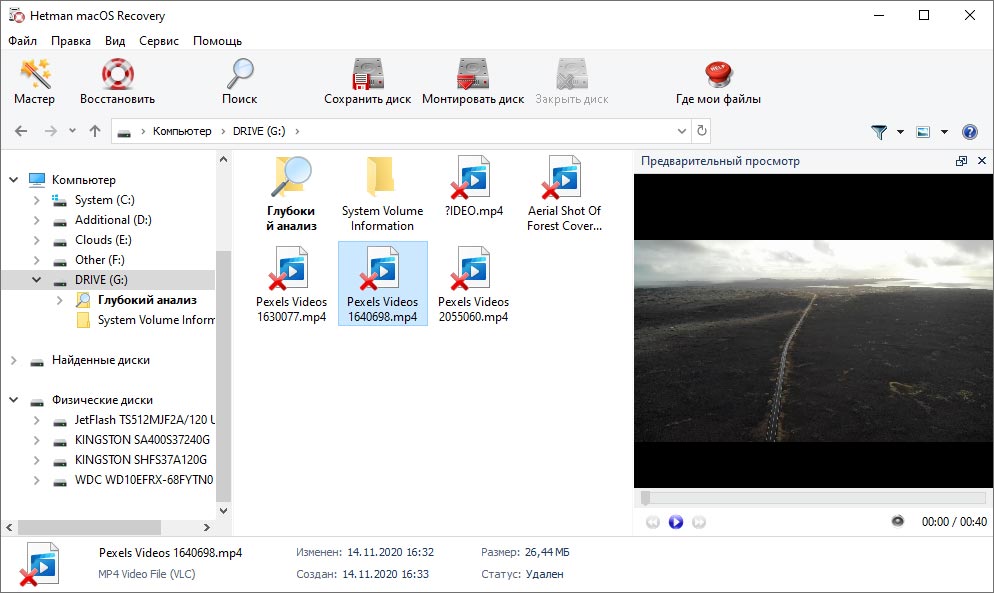
Программа поддерживает 32- и 64-разрядные версии Windows 10, 8, 7, Server, XP и открывает доступ к файловым системам HFS+ и APFS без каких-либо дополнительных компонентов. Также поддерживаются файловые системы FAT и exFAT. Для доступа к другим файловым системам загрузите Partition Recovery™.
-
Есть ли у macOS собственные встроенные в систему инструменты для восстановления данных?
Да, macOS предлагает несколько встроенных инструментов и функций для восстановления данных, которые могут быть полезны в случаях потери данных или необходимости восстановления системы:
- Time Machine: представляет собой встроенный инструмент для резервного копирования в macOS. Он автоматически создает резервные копии системы, приложений, файлов и настроек. При потере данных вы можете восстановить их с резервных копий Time Machine.
- macOS Recovery Mode позволяет пользователям восстанавливать операционную систему, выполнять диагностику и восстанавливать данные из резервных копий. Он также предоставляет доступ к Disk Utility для восстановления дисков.
- Disk Utility является инструментом для управления дисками, который включает в себя функции для проверки и восстановления дисков, а также создания образов дисков. Вы можете использовать его для восстановления поврежденных дисков или разделов.
- iCloud Drive позволяет автоматически сохранять файлы в облаке. Это полезно для резервного копирования и восстановления данных при потере устройства или файлов.
-
Можно ли восстановить данные с дисков, предварительно зашифрованных с помощью FileVault?
Да, можно восстановить данные с дисков, зашифрованных с помощью FileVault, но это требует специальных условий и инструментов.
На что стоит обратить внимание:
- Наличие пароля или ключа восстановления: Для доступа к зашифрованным данным требуется пароль учетной записи или ключ восстановления FileVault. Без этого доступ к зашифрованным данным будет невозможен.
- Использование Recovery Mode: Если вы знаете пароль или имеете ключ восстановления, то вы можете использовать Recovery Mode для доступа к диску.
- Использование Time Machine: Если вы использовали Time Machine для резервного копирования данных до включения FileVault, вы можете восстановить данные из резервной копии.
- Использование специализированного программного обеспечения для восстановления данных: приложения для восстановления данных (например, Hetman MACOS Recovery) поддерживают работу с зашифрованными дисками. Тем не менее, вам все равно понадобится пароль или ключ восстановления для разблокирования диска перед сканированием.
-
Есть ли возможность восстановления утраченных данных с iPhone или iPad, подключенных к MacOS?
Да, есть несколько способов восстановления утраченных данных с iPhone или iPad, подключенных к macOS:
- Восстановление из резервной копии iTunes: Если вы создавали резервные копии iPhone или iPad в iTunes (или Finder на macOS Catalina и более поздних версиях), вы можете восстановить данные из этой резервной копии.
- Восстановление из резервной копии iCloud: Если вы использовали iCloud для резервного копирования, можно восстановить данные из iCloud.
- Использование стороннего программного обеспечения для восстановления данных: Существует несколько программ, специализирующихся на восстановлении утраченных данных с iPhone или iPad, таких как Dr.Fone, PhoneRescue, Tenorshare UltData, iMobie AnyTrans и другие.
-
Возможно ли в macOS восстановить файлы, которые были удалены более года назад?
Да, во многих случаях можно восстановить файлы, которые были удалены больше года назад. Однако успешность обновления может значительно зависеть от нескольких факторов:
- Сохранность диска: Чем больше прошло с момента удаления файлов, тем больше шансов, что файлы были перезаписаны другими данными на диске.
- Тип файловой системы: Некоторые файловые системы, такие как NTFS на Windows или HFS+ и APFS на macOS, могут сохранять удаленные файлы в течение определенного времени. Однако это время может варьироваться и файлы могут быть окончательно удалены со временем.
- Состояние носителя и файлов: Если удаленные файлы были частично перезаписаны или повреждены, то это может затруднить их восстановление.
-
Какую виртуальную машину можно использовать в MacOS для запуска других операционных систем?
Стандартным инструментом операционной системы является Boot Camp – это программное обеспечение от Apple, позволяющее пользователям установить и запускать операционную систему Windows на компьютерах Mac с процессорами Intel.
Boot Camp позволяет создавать разделы на жестком диске Mac и устанавливать Windows на один из этих разделов. После установки Windows, пользователи могут выбирать между запуском macOS или Windows при загрузке компьютера. Boot Camp обеспечивает поддержку новых версий Windows и основных драйверов, что обеспечивает максимальную совместимость с обеими операционными системами на Mac.
Кроме того, вы можете использовать такие виртуальные машины, как:
- Parallels Desktop
- VMware Fusion
- VirtualBox